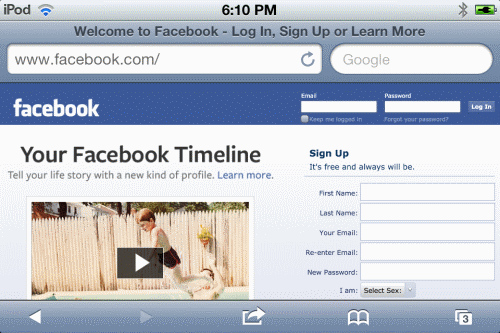
Este truco te permitirá cambiar el Agente de usuario del navegador web Safari en el iPhone, iPad o iPod Touch de Apple sin tener que hacer jailbreak al dispositivo.
- Conecta y sincroniza tu dispositivo iOS con iTunes en tu computadora.
- Descargue e instale iBackupBot en su computadora. La versión gratuita funcionará para nuestros propósitos.
- Desactiva la sincronización automática en iTunes yendo a "Editar” > “Preferencias” > “Dispositivos”Y marque“Evita que los iPods, iPhones e iPads se sincronicen automáticamente“.
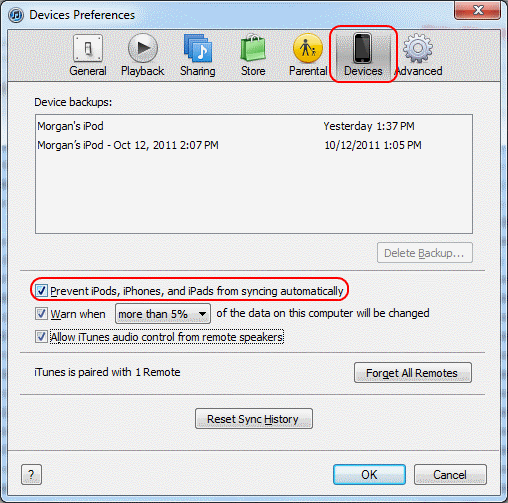
- Cierra iTunes y ejecuta "iBackupBot“.
- Conecte su dispositivo a la computadora usando el cable USB. iBackupBot debería detectar el dispositivo.
- Seleccione la última copia de seguridad que tiene en el lado izquierdo.
- Expandir "Archivos de aplicación de usuario” > “com.apple.mobilesafari” > “Biblioteca” > “Preferencias“.
- Abre el "com.apple.mobilesafari.plist" expediente. Haga clic enCancelar”En el diálogo que aparece después.
- Desplácese hasta la parte inferior del archivo e inserte esta línea justo encima de la línea que dice
Agente de usuario
Mozilla / 5.0 (Windows NT 6.1; WOW64) AppleWebKit / 535.11 (KHTML, como Gecko) Chrome / 40.0.2214.115 Safari / 535.11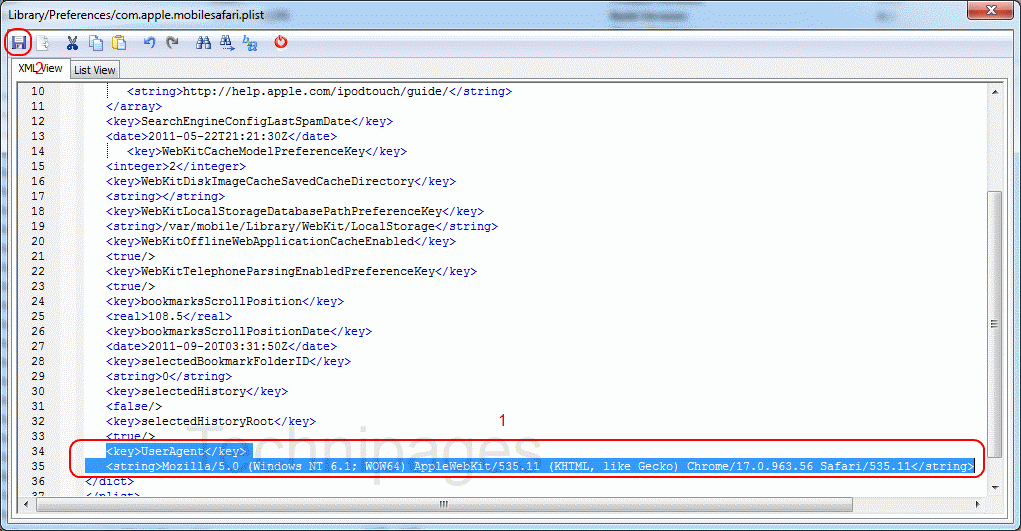 Reemplace el texto entre las etiquetas con cualquier UAString que desee. Asegúrese de hacer clic en el icono Guardar disco, luego cierre el archivo.
Reemplace el texto entre las etiquetas con cualquier UAString que desee. Asegúrese de hacer clic en el icono Guardar disco, luego cierre el archivo. - Marque la casilla junto a “Biblioteca / Preferencias / com.apple.mobilesafari.plist", Luego haga clic en"RestaurarBotón " El dispositivo pasará por el proceso de restauración. Una vez terminado, debería haber cambiado con éxito el agente de usuario en Safari. Abra Safari y podrá ver las versiones completas de escritorio de las páginas web. También puede visitar WhatIsMyUserAgent para verificar si se ha modificado.


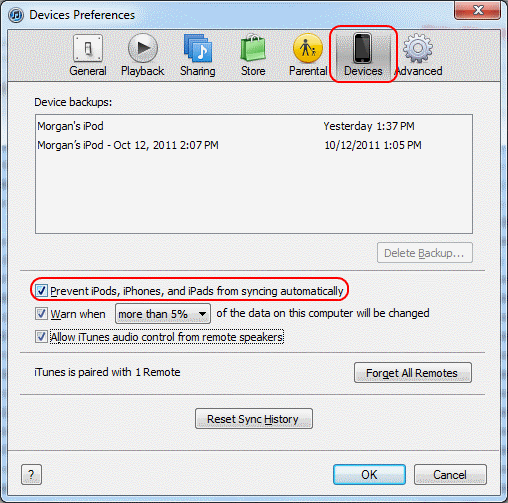
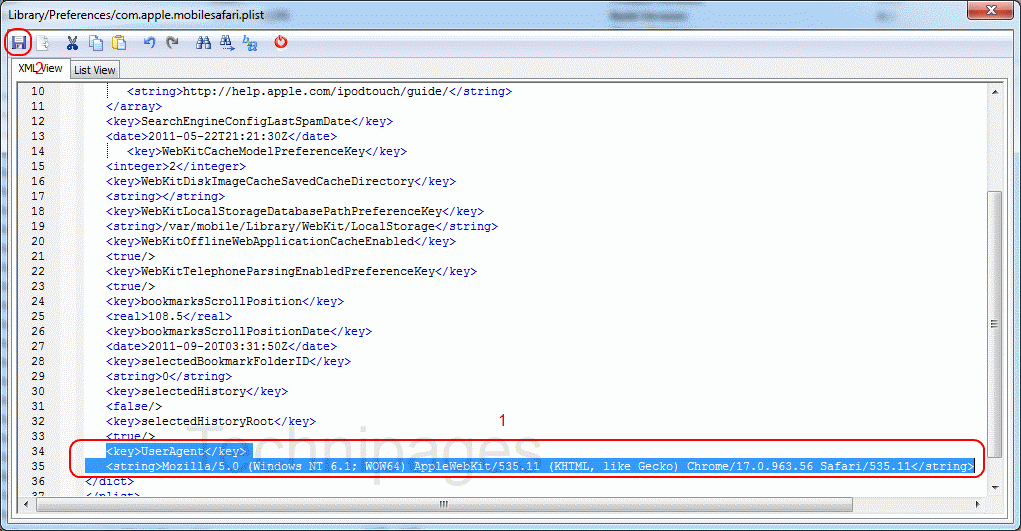 Reemplace el texto entre las etiquetas con cualquier UAString que desee. Asegúrese de hacer clic en el icono Guardar disco, luego cierre el archivo.
Reemplace el texto entre las etiquetas con cualquier UAString que desee. Asegúrese de hacer clic en el icono Guardar disco, luego cierre el archivo.